Cloud Code vous permet d'appliquer rapidement des modifications à votre application lors d'une session de développement ou de débogage pour une boucle de rétroaction plus rapide. Cela vous permet d'exécuter vos sessions Kubernetes et Cloud Run émulées en mode surveillance.
Pour en savoir plus sur le fonctionnement du déploiement, consultez la documentation Skaffold.
Paramètres pour les configurations Kubernetes et Cloud Run
Vous pouvez configurer le mode de surveillance dans les configurations Cloud Code Kubernetes et Cloud Run dans Exécuter > Modifier des configurations dans l'onglet Exécuter :
| Mode surveillance | Description |
|---|---|
| À la demande |
|
| Lors de l'enregistrement d'un fichier |
|
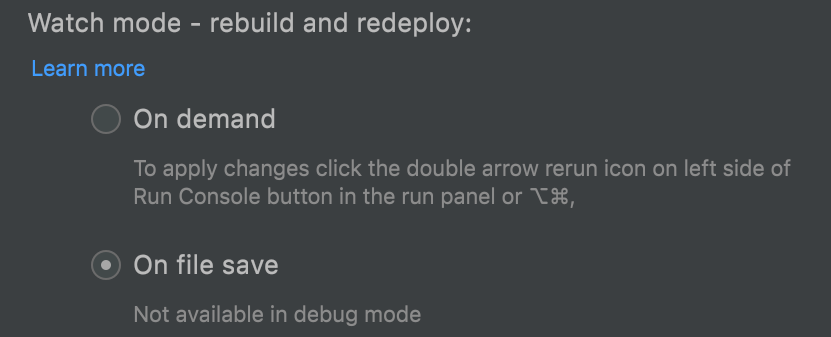
Personnaliser le mappage de clés de compilation et de déploiement du déclencheur
Les liaisons de clé par défaut pour  Créer et déployer un déclencheur sont les suivantes :
Créer et déployer un déclencheur sont les suivantes :
- Mac OS :
Option+Cmd+Comma - Windows :
Ctrl+Alt+Comma
Pour modifier les liaisons de clé par défaut, procédez comme suit :
- Accédez à Préférences > Mappage de clé.
- Dans la barre de recherche du mappage de clés, saisissez "Créer et déployer un déclencheur".
- Effectuez un clic droit sur le résultat de recherche "Créer et déployer un déclencheur", puis sélectionnez Ajouter un raccourci clavier.
- Saisissez la combinaison de touches de votre choix (par exemple,
Shift+R), puis cliquez sur OK, puis sur OK dans la fenêtre "Préférences". Cela ajoute votre nouvelle combinaison de touches à la fonction "Créer et déployer un déclencheur", de sorte que la combinaison par défaut et la nouvelle fonctionnent. - Vous pouvez également supprimer la liaison de clé par défaut en cliquant avec le bouton droit de la souris sur le résultat de recherche "Créer et déployer un déclencheur" et en sélectionnant l'option Supprimer.
Appliquer des modifications pendant le débogage
Avec Cloud Code, vous pouvez déboguer une application tout en modifiant et en itérant le code source. Cette fonctionnalité est disponible pour le développement Kubernetes et le développement local Cloud Run.
Pour appliquer des modifications à votre code lors du débogage, procédez comme suit :
- Vérifiez que le mode à la demande est activé sous Exécuter > Modifier les configurations, l'option par défaut.
- Lancez la configuration d'exécution en mode débogage en cliquant sur
 Debug (Déboguer).
Debug (Déboguer).
Cas d'utilisation courant
Cette section décrit un scénario courant de débogage avec le mode Watch activé dans votre IDE.
Déboguer une application Kubernetes avec le mode Watch activé
Vous êtes un développeur qui crée une application s'exécutant sur Kubernetes et vous utilisez Cloud Code pour itérer sur votre application. Vous avez découvert un bug dans votre code.
- Vous lancez la configuration d'exécution "Développer sur Kubernetes", et :
- Sélectionnez À la demande pour recompiler et redéployer l'application.
- Lancez la configuration d'exécution en mode débogage en cliquant sur
 Debug (Déboguer).
Debug (Déboguer). - Définissez un point d'arrêt à proximité du bug attendu, lancez l'application et utilisez le débogueur pour identifier le bug.
- Vous corrigez le bug pendant que la session de développement est toujours en cours d'exécution (le débogueur est toujours associé). Vous souhaitez maintenant confirmer que le problème est résolu.
- Vous déclenchez le mode à la demande pour indiquer à Cloud Code et Skaffold de recompiler et redéployer l'application en cliquant sur
 Déclencher et créer un déploiement ou en appuyant sur
Déclencher et créer un déploiement ou en appuyant sur Option+Cmd+Commasur macOS ou surCtrl+Alt+Commasous Windows (les liaisons de clé par défaut). - Une notification s'affiche et vous invite à confirmer : "Le redéploiement de vos modifications entraînera l'arrêt et la réassociation du débogueur. Vous risquez de perdre votre état de débogage actuel". Vous avez la possibilité d'annuler, de continuer ou de ne plus recevoir de notifications.
- Après avoir cliqué sur Continuer :
- Le débogueur est arrêté.
- L'application est reconstruite et redéployée.
- Le débogueur est réassocié.
- Vous pouvez maintenant vérifier les modifications et déboguer à nouveau si nécessaire.

